Windows 10’da çalışmayan Başlat Menüsü’nü bu rehberimizle tekrar açılır hale getirin.
Windows 10’da Windows düğmesine tıklandığında, bazı durumlarda Başlat Menüsü’nün açılmaması söz konusu oluyor. Başlat Menüsü’nün açılmaması ciddi bir sorun. Ancak ufak birkaç adımla bu sorunu kolayca çözebilirsiniz.
Adım adım Başlat menüsünü çalışır hale getirin:
1 – Görev Yöneticisi’ni Açın

Klavyeden [Ctrl] + [Alt] + [Del] tuş kombinasyonuna tıklayarak ya da Görev Çubuğu’na sağ tıklayarak “Görev Yöneticisi”ni açabilirsiniz.
2 – Yeni Bir Windows Görevi Çalıştırın

Görev Yöneticisi penceresi açıldıktan sonra Dosya > Yeni Görev Çalıştır yolunu izleyin.
3 – PowerShell’i Çalıştırın
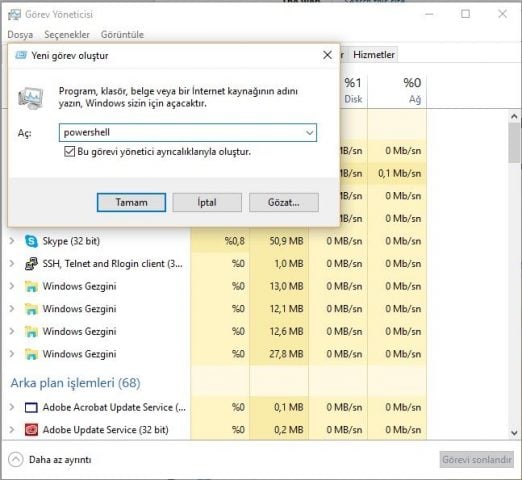
Yeni Görev Çalıştır’a tıklandığında karşınıza ufak bir pencere gelecek. Buraya “powershell” (tırnak olmadan) yazın ve alt kısımda yer alan “Yönetici Ayrıcalıklı Olarak Çalıştırın” seçeneğini onaylayın.
4 – Sistem Dosya Denetleyicisi’ni Çalıştırın

Bu aşamada “sfc /scannow” yazıp “Enter” düğmesine tıklıyoruz. Bu işlem biraz vakit alabiliyor. Karşınıza bir ile üç arasında sonuçlar gelecek. Şöyle ki:
- Windows herhangi bir sorun bulamadı
- Windows bozuk dosyaları buldu
- Windows bozuk dosyaları buldu fakat sorunu düzeltemedi
Bu durumda PowerShell penceresine gelip “DISM /Online /Cleanup-Image /RestoreHealth” komutunu yapıştırıyor ve “Enter” düğmesine tıklayarak çalıştırıyoruz. Bu komut, bozuk Windows dosyalarını değiştirmek için Windows Güncelleme servisinden gerekli dosyaları indiriyor ve bu işlem de zaman alabiliyor.
Tüm Windows Uygulamalarını Yeniden Yükleyin
Bu işlemi başlatmadan hemen önce, dosya ve uygulamalarınızı yedeklemenizi öneriyoruz.
1 – Windows Uygulamalarını Yeniden Yükleyin

Öncelikle yukarıda belirttiğimiz şekilde yeni bir yönetici destekli PowerShell penceresi çalıştırın.
PS C:\WINDOWS\system32> yolu üzerine aşağıdaki kodu aynen yapıştırın.
Get-AppXPackage -AllUsers | Foreach {Add-AppxPackage -DisableDevelopmentMode -Register "$($_.InstallLocation)\AppXManifest.xml"}
Bu işlem sonrasında Başlat Menüsü’nün sağlıklı çalışması gerekiyor.Uygulama indirme işlemi bitene kadar bekleyin. Karşınıza çıkabilecek kırmızı renkli metinlere aldırmadan Windows’un yeniden başlamasına imkan verin.
Sorun devam ederse bu komutu deneyebilirsiniz:
Get-appxpackage -all *shellexperience* -packagetype bundle |% {add-appxpackage -register -disabledevelopmentmode ($_.installlocation + “\appxmetadata\appxbundlemanifest.xml”)}
Yeni Bir Kullanıcı Hesabı Oluşturma
1 – Görev Yöneticisini Başlatın
Yine, yukarıda belirttiğimiz şekilde yeni bir yönetici destekli PowerShell penceresi çalıştırın.
2 – Yeni Bir Kullanıcı Oluşturun

PS C:\WINDOWS\system32> yolu üzerinde net user KullanıcıAdınız YeniŞifreniz /add ile birlikte yeni kullanıcı adı ve şifrenizi oluşturun.
Hatırlatma: Kullanıcı adı ve şifre büyük / küçük harf ve boşluk duyarlıdır.
3 – Yeni Hesabınızla Windows’a Giriş Yapın
Yeni kullanıcınızı oluşturma işlemini tamamladıktan sonra Windows’u yeniden başlatmanız gerekiyor. Daha sonrasında oluşturduğunuz yeni kullanıcı hesap bilgileriyle (Kullanıcı adı – Şifre) ile giriş yapın. Ardından dosyalarınızı hesaplar arasında aktarım yapabilirsiniz.
Son Çare: Windows’u Tamamen Yenilemek
1 – Gelişmiş Başlangıç İle Sistemi Başlatma
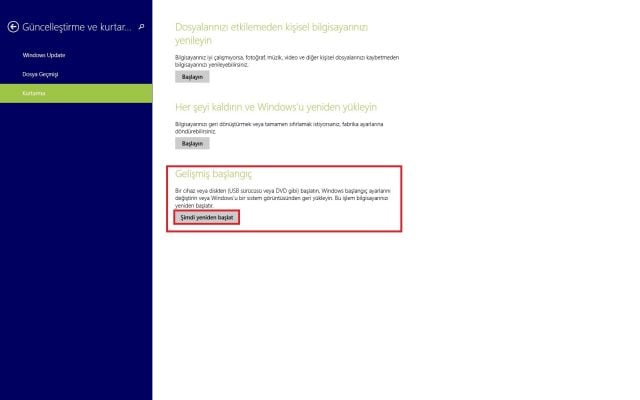
“Kurtarma” > “Gelişmiş Başlangıç” > “Şimdi Yeniden Başlat” yolunu izleyin.
2 – Bilgisayarınızı Sıfırlayın

Sistem yeniden başladığında karşınıza Sorun Gider ekranı gelecek. Buradan “Bilgisayarınızı sıfırlayın” yolunu izleyin.
Bilgisayarınızı sıfırlarken, dosyalarınızın tutulmasını sağlayabilirsiniz. Bunun için “verileri tut” seçeneği üzerinden ilerleyin.
İşlemler tamam. Umarız sisteminizi tamamen sıfırlamadan yukarıdaki adımlar sisteminizde işe yarar ve Başlat Menüsü’nün çalışmayı durdurma sorunlarını ortadan kaldırabilirsiniz.



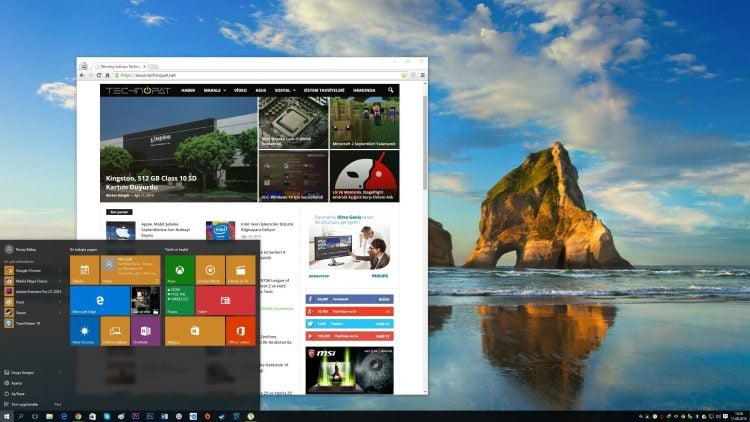




Benim bilgisayarımda başlatta bulunan search çalışmıyordu ve programlarımın çoğu yönetici haklarına sahip değilsiniz benzeri bir hata vererek çalışmıyordu aşağıdaki kayıt defteri işlemini yaparak sorunu çözdüm.
1- Boş Bir Not Defteri Açın
2- içine Yapıştırın :
Windows Registry Editor Version 5.00
[HKEY_LOCAL_MACHINESOFTWAREMicrosoftWindowsCurrentVersionPoliciesSystem]
“EnableLUA”=dword:00000001
“EnableLinkedConnections”=dword:00000001
“FilterAdministratorToken”=dword:00000001
3- Sonra Farklı Kaydet Deyin Herhangi bir isim vererek sonunda “technopat.reg” diyerek kaydedin ve çalıştırın.
4- Bilgisayarı Yeniden Başlatın.
ben senin varya adamsın yunus reis ! he bide windows defender ve ayarlar açılmıyor artık :/
Teşşekür ederim emeğinize sağlık sonunda oldu
Get-AppXPackage -AllUsers | Foreach {Add-AppxPackage -DisableDevelopmentMode -Register “$($_.InstallLocation)AppXManifest.xml”}
Bu işlem sonrasında Başlat Menüsü’nün sağlıklı çalışması gerekiyor.Uygulama indirme işlemi bitene kadar bekleyin. Karşınıza çıkabilecek kırmızı renkli metinlere aldırmadan Windows’un yeniden başlamasına imkan verin. bu kısımdan sonra pc yeniden başlamadı yardım
teşekkürler tüm uygulamaları yükleme yöntemi çalıştı önceden hiç biri çalışmıyordu
allah razı olsun,daha taratınca düzeldi